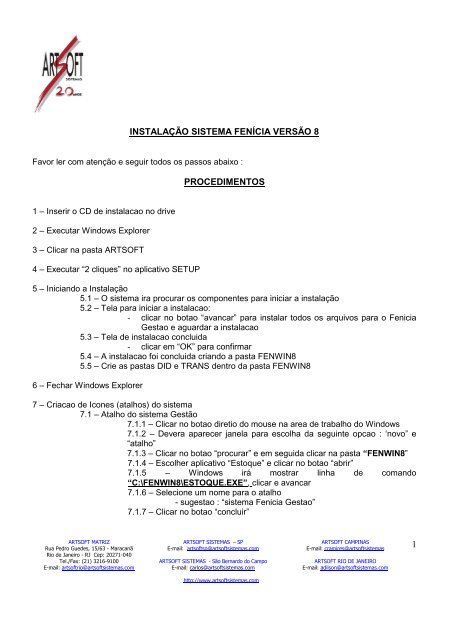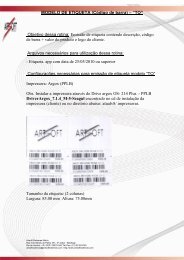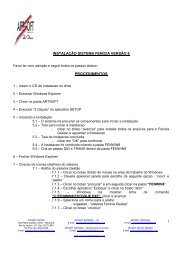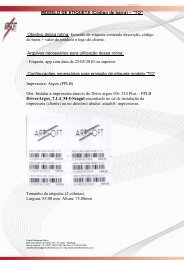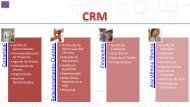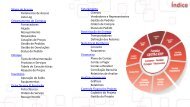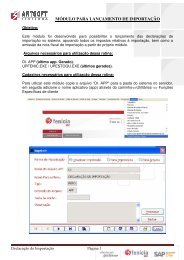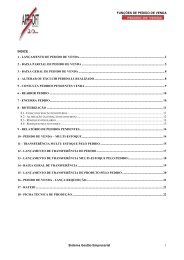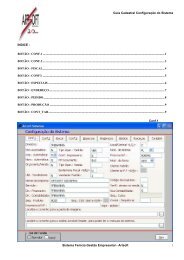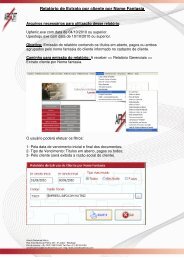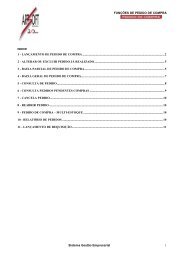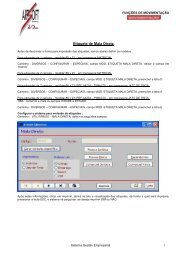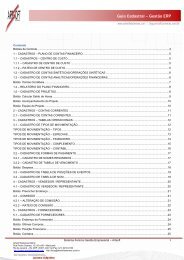PROCEDIMENTOS INSTALACAO DO SISTEMA.pdf - Portal - Artsoft ...
PROCEDIMENTOS INSTALACAO DO SISTEMA.pdf - Portal - Artsoft ...
PROCEDIMENTOS INSTALACAO DO SISTEMA.pdf - Portal - Artsoft ...
You also want an ePaper? Increase the reach of your titles
YUMPU automatically turns print PDFs into web optimized ePapers that Google loves.
ARTSOFT MATRIZ<br />
Rua Pedro Guedes, 15/63 - Maracanã<br />
Rio de Janeiro - RJ Cep: 20271-040<br />
Tel./Fax: (21) 3216-9100<br />
E-mail: artsoftrio@artsoftsistemas.com<br />
INSTALAÇÃO <strong>SISTEMA</strong> FENÍCIA VERSÃO 8<br />
Favor ler com atenção e seguir todos os passos abaixo :<br />
1 – Inserir o CD de instalacao no drive<br />
2 – Executar Windows Explorer<br />
3 – Clicar na pasta ARTSOFT<br />
4 – Executar “2 cliques” no aplicativo SETUP<br />
<strong>PROCEDIMENTOS</strong><br />
5 – Iniciando a Instalação<br />
5.1 – O sistema ira procurar os componentes para iniciar a instalação<br />
5.2 – Tela para iniciar a instalacao:<br />
- clicar no botao “avancar” para instalar todos os arquivos para o Fenicia<br />
Gestao e aguardar a instalacao<br />
5.3 – Tela de instalacao concluida<br />
- clicar em “OK” para confirmar<br />
5.4 – A instalacao foi concluida criando a pasta FENWIN8<br />
5.5 – Crie as pastas DID e TRANS dentro da pasta FENWIN8<br />
6 – Fechar Windows Explorer<br />
7 – Criacao de Icones (atalhos) do sistema<br />
7.1 – Atalho do sistema Gestão<br />
7.1.1 – Clicar no botao diretio do mouse na area de trabalho do Windows<br />
7.1.2 – Devera aparecer janela para escolha da seguinte opcao : „novo” e<br />
“atalho”<br />
7.1.3 – Clicar no botao “procurar” e em seguida clicar na pasta “FENWIN8”<br />
7.1.4 – Escolher aplicativo “Estoque” e clicar no botao “abrir”<br />
7.1.5 – Windows irá mostrar linha de comando<br />
“C:\FENWIN8\ESTOQUE.EXE”, clicar e avancar<br />
7.1.6 – Selecione um nome para o atalho<br />
- sugestao : “sistema Fenicia Gestao”<br />
7.1.7 – Clicar no botao “concluir”<br />
ARTSOFT <strong>SISTEMA</strong>S – SP<br />
E-mail: artsoftsp@artsoftsistemas.com<br />
ARTSOFT <strong>SISTEMA</strong>S - São Bernardo do Campo<br />
E-mail: carlos@artsoftsistemas.com<br />
http://www.artsoftsistemas.com<br />
ARTSOFT CAMPINAS<br />
E-mail: cramires@artsoftsistemas<br />
ARTSOFT RIO DE JANEIRO<br />
E-mail: adilson@artsoftsistemas.com<br />
1
7.2 – Atalho do aplicativo “FENDID” (atualizacao)<br />
7.2.1 – Seguir o mesmo procedimento dos tópicos 7.1 e 7.1.3<br />
7.2.2 – No topico 7.1.4 , escolher o aplicativo “FENDID”<br />
7.2.3 – Windows ira mostrar linha de comando “C:\FENWIN8\FENDID.EXE”<br />
, clicar em “avancar”<br />
7.2.4 – Selecionar um nome para o atalho :<br />
- sugestao : atualizacao do sistema Fenicia Gestao<br />
7.2.5 – Clicar no botao “concluir”<br />
ARTSOFT MATRIZ<br />
Rua Pedro Guedes, 15/63 - Maracanã<br />
Rio de Janeiro - RJ Cep: 20271-040<br />
Tel./Fax: (21) 3216-9100<br />
E-mail: artsoftrio@artsoftsistemas.com<br />
ARTSOFT <strong>SISTEMA</strong>S – SP<br />
E-mail: artsoftsp@artsoftsistemas.com<br />
ARTSOFT <strong>SISTEMA</strong>S - São Bernardo do Campo<br />
E-mail: carlos@artsoftsistemas.com<br />
http://www.artsoftsistemas.com<br />
ARTSOFT CAMPINAS<br />
E-mail: cramires@artsoftsistemas<br />
ARTSOFT RIO DE JANEIRO<br />
E-mail: adilson@artsoftsistemas.com<br />
2